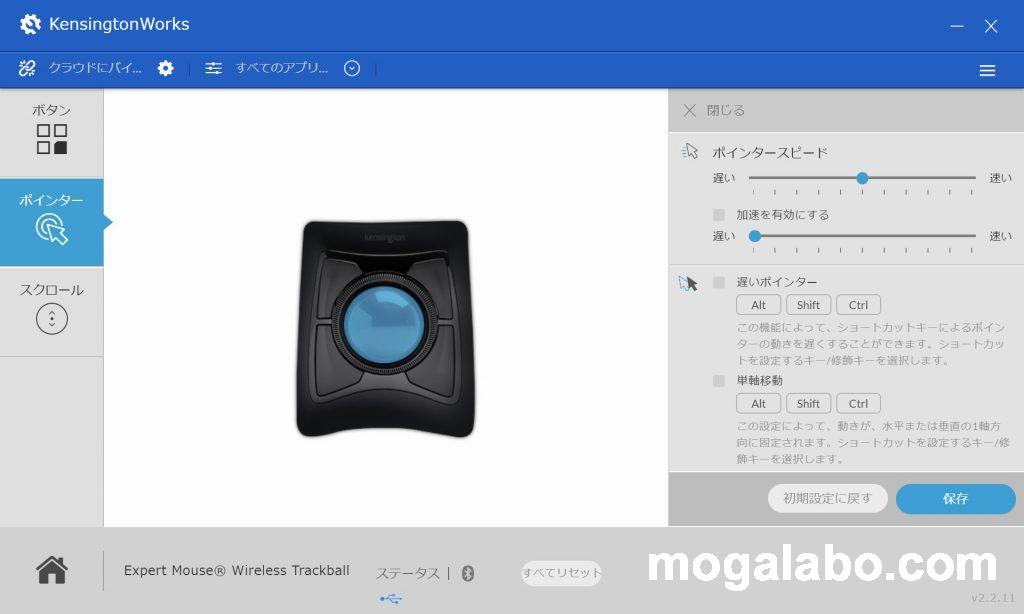昔から一部のトラックボールマウス愛好家から熱狂的な支持を得ているのが、Kensington ExpertMouseです。Kensington ExpertMouseは、いわゆる手のひらタイプの超大型トラックボールマウスで古くから一部の愛好家の方から絶大な支持をうけています。
今回、そのExpertMouseのワイヤレス版、「Kensington Expert Mouse Wireless」を購入したので、レビューしたいと思います。
 モガ
モガトラックボール愛好家の自分も昔からケンジントンのExpertMouseに憧れがありました。
Kensington Expert Mouse Wirelessの仕様
| OS | Chrome OS, macOS, Windows |
| 互換性 | Windows 7, Windows 8, Windows 8.1, macOS 10.8, Windows 10, macOS X 10.11, macOS X 10.10 or above, Chrome OS 44 以上, macOS 10.9, MacOS 10.13 以上 |
| コントロール | プログラマブル, スクロール リング |
| 機能 | ワイヤレス USB レシーバー ストレージ, 自動ウェイク/スリープ, 左右対称デザイン(右利き、左利き用) |
| センサー | 光 |
| USB レシーバー サイズ | Nano USB レシーバー |
| 保証期間 | 3年間 |
| 操作の利き手 | 両方 |
| 色 | ブラック |
| 接続性 | 無線 |
| DPI | 400 |
| 対応デバイス | iPad, iPad 2, iPad mini, iPad 第 3 世代, 第 4 世代 iPad , iPad Air, iPad mini Retina display, iPad Air 2, iPad mini 3, iPad Pro 12.9″, iPad 10.2″, iPad Air 10.5”, iPad mini 7.9” |
| トラックボール(mm) | 55 |
| ワイヤレスタイプ | 2.4Ghz, Bluetooth LE |
| ボールコントロール | 中指 |
| 本体サイズ | 幅130mm×奥行157mm×高さ65mm |
Kensington Expert Mouse Wirelessの同梱物、外観チェック


Kensington Expert Mouse Wirelessの箱です。箱の時点で本体のデカさが伝わってきます。


同梱物一覧です。説明書、単三乾電池2本、リストレスト、そして本体です。


本体です。一般的なマウスとあまりにもかけ離れてる形状をしているため、初めて目にする人はこれがマウスだと認識しないかもしれません。


トラックボールです。特に本体に固定されているわけではないので、簡単に外せます。


トラックボールの直径は55mmです。巨大なトラックボールが特徴のM-HT1DRXBK(HUGE)のトラックボールの直径は52mmです。
おそらくKensington Expert Mouse Wirelessのトラックボールは、全トラックボールマウスの中でも最大級の大きさだと思われます。


トラックボールを入れるための穴ですが、この穴自体もかなり巨大です。トラックボールマウスをスムーズに回すために必要な支持球ですら巨大です。
センサーはダイヤモンドアイ オプティカルセンサーと呼ばれているものが搭載され、正確なカーソル制御を実現しています。


トラックボールを囲んでいるのは、スクロールリングです。webページ等のスクロールをする際、このスクロールリングをグリグリと回します。




裏面です。単三電池を2本入れる箇所と、電源のオン・オフ、Bluetooth・2.4Ghzの切り替えスイッチがあります。






本体背面の下部には穴が2つあります。この穴にリストレストをはめ込みます。
Kensington Expert Mouse Wirelessの良かったところ、悪かったところ
Kensington Expert Mouse Wirelessの良かったところ
ボールが巨大なので、カーソルの移動距離が長い


Kensington Expert Mouse Wirelessのトラックボールの直径は55mmと、トラックボールマウスの中ではトップクラスの巨大さです。
ようするに、Kensington Expert Mouse Wirelessはカーソル移動が非常に楽だということです。
ウルトラワイドディスプレイやデュアルディスプレイなど、どうしてもカーソル移動距離が長くなる環境と相性が抜群です。
細かな操作から大雑把な操作まで幅広く対応可能


[st-div class=”” margin=”0 0 -5px -5px” padding=”0 0 0 0″ add_style=””][st-minihukidashi webicon=”st-svg-check” fontsize=”” fontweight=”bold” bgcolor=”#FFECB3″ color=”” margin=”0 0 0 0″ radius=”30″ position=”” add_boxstyle=””]こちらもCHECK[/st-minihukidashi][/st-div][st-card myclass=”st-card-minihukidashi” id=”9829″ label=”” pc_height=”” name=”” bgcolor=”#cccccc” color=”” webicon=”” readmore=”on” thumbnail=”on” type=””]
ソフトウェアで様々なカスタマイズが可能
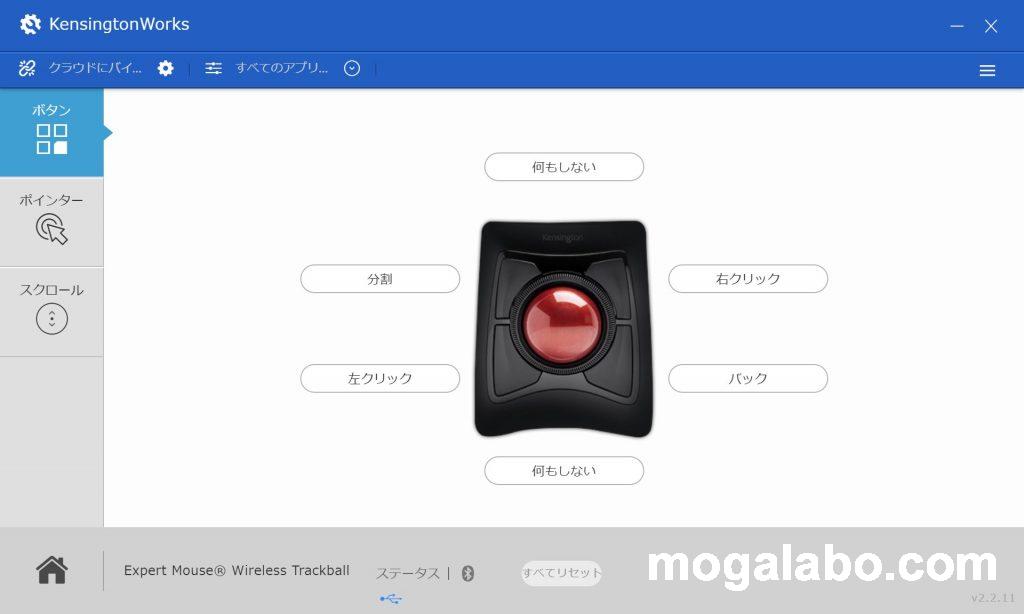
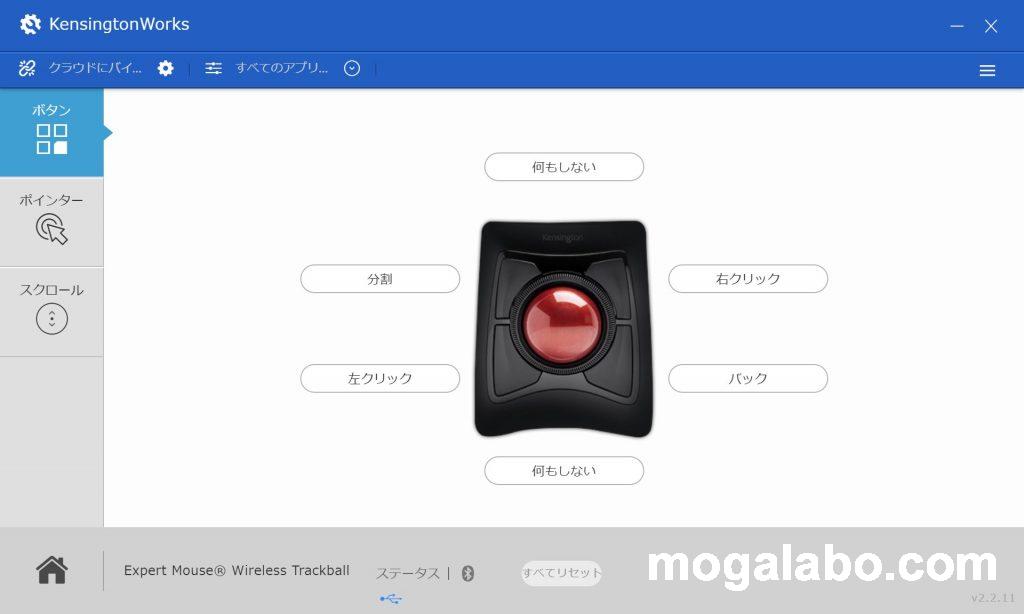
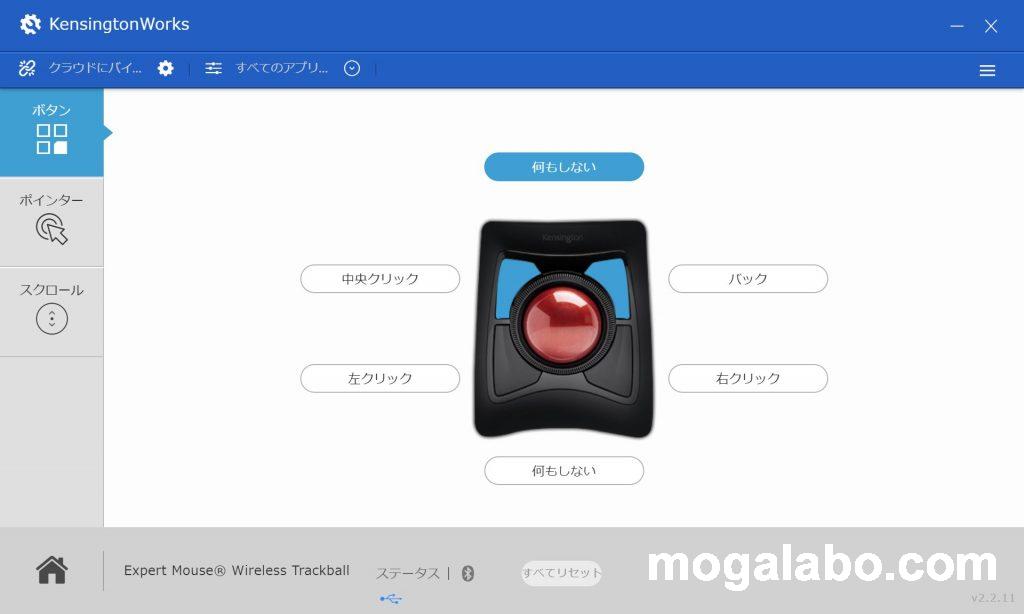
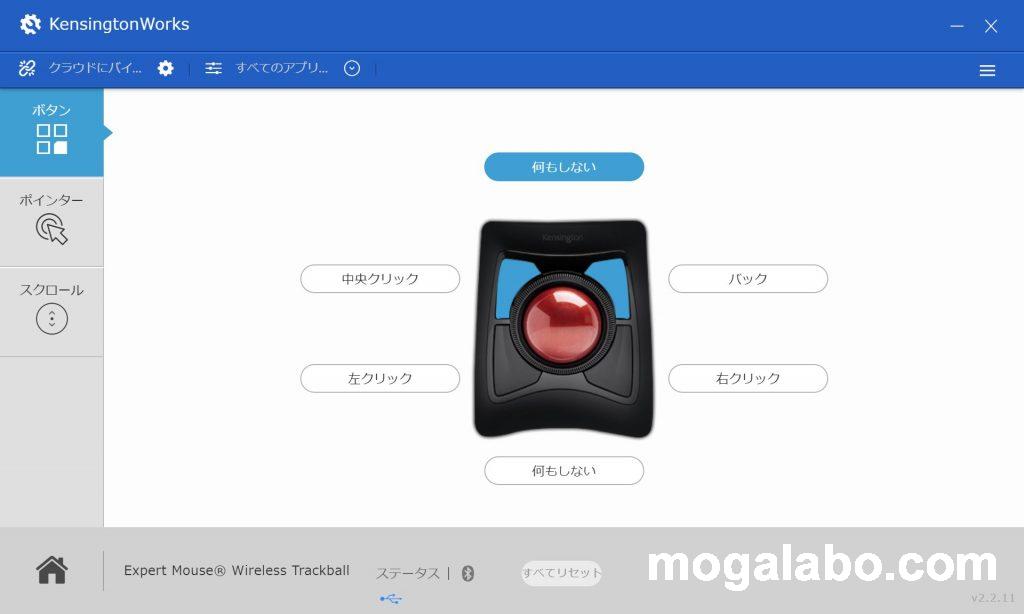
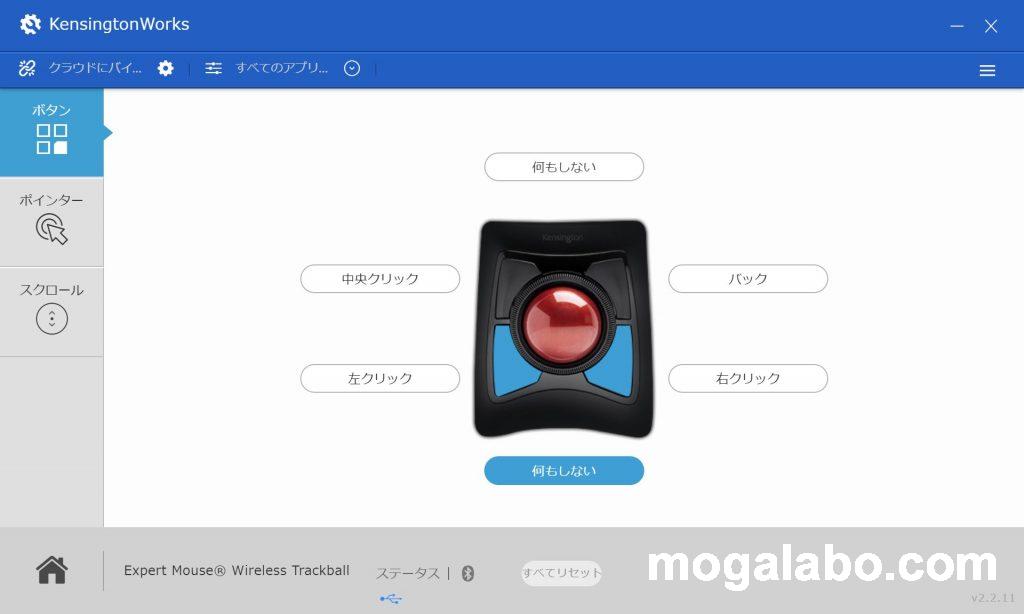
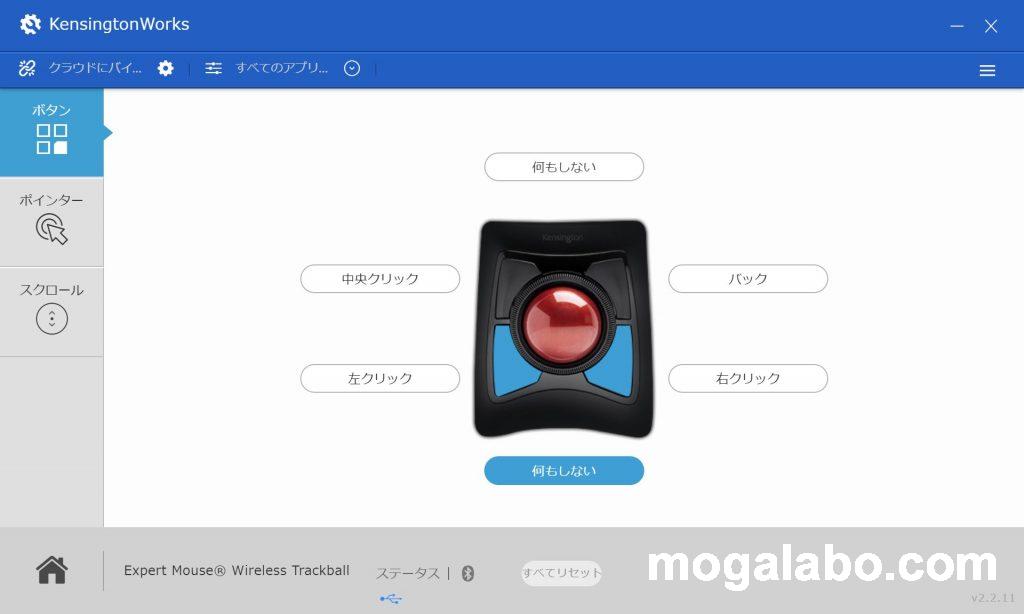
「ボタン」ではボタンに機能の割り当てが出来ます。4つのボタンだけでなく、上2つのボタン同時押し、下2つのボタン同時押しの時の割り当ても出来ます。つまり、合計6つの機能の割り当てが可能です。
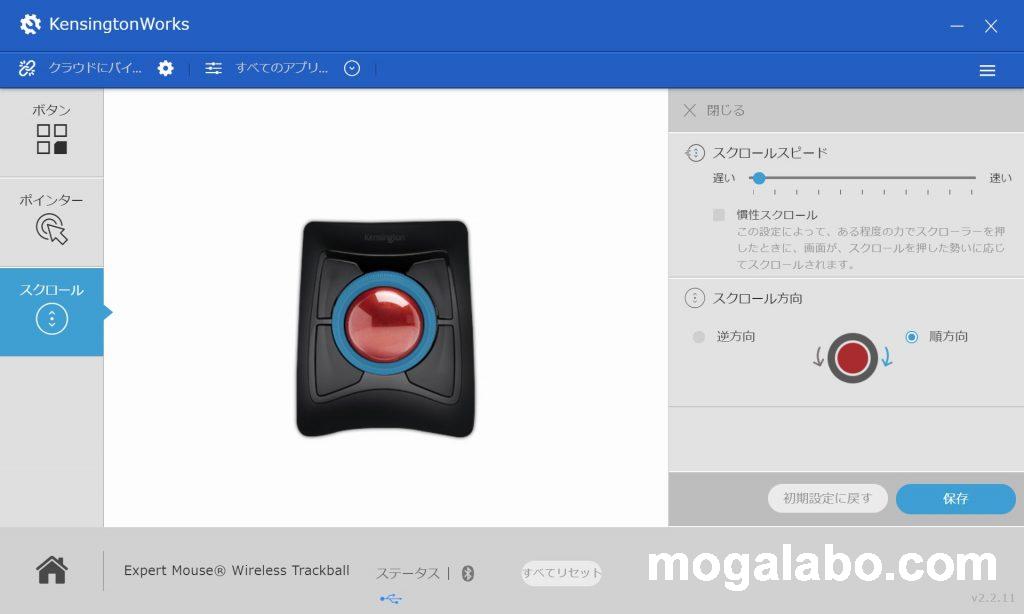
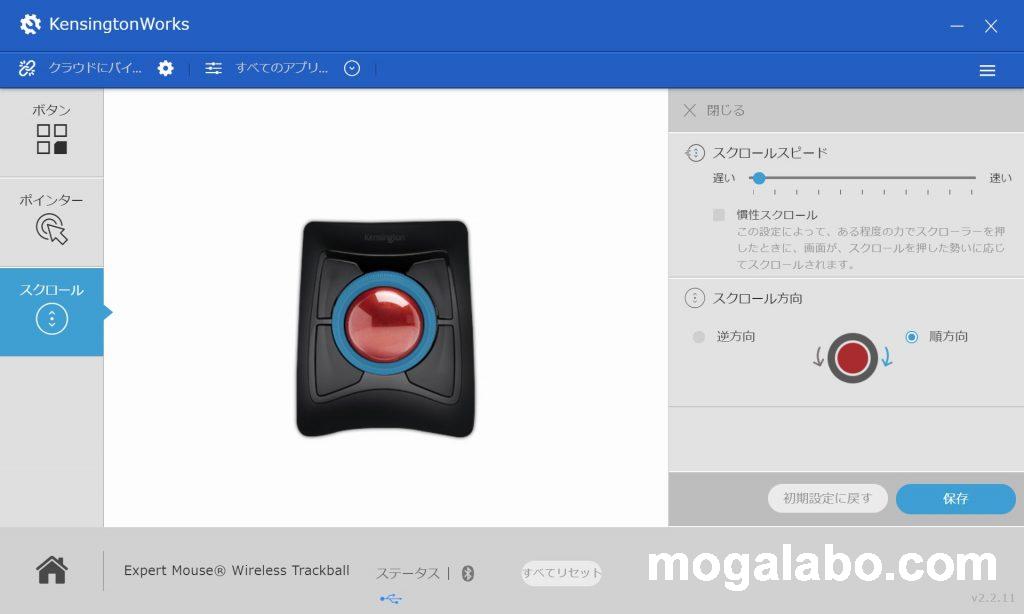
スクロールリングが使いやすい


一方、Kensington Expert Mouse Wirelessのスクロールリングは直径も大きいため、長い距離のスクロールでも、何度もスクロールリングを回す必要はないです。スクロールリングを一回転させると、かなりの距離をスクロールできます。
また、スクロールリング自体、トラックボール周りに配置されてることもあり、かなり操作しやすいです。
スクロールをする機会が多い方は、Kensington Expert Mouse Wirelessのスクロールリングをぜひ一度試してもらいです。使いやすいと感動すると思います。
形状が左右対称なので左手でも操作可能


Kensington Expert Mouse Wirelessの悪かったところ
本体が巨大


ある程度スペースを確保する必要があるのと、持ち運びには絶望的に向いていません。




リストレストが固い


リストレストの感触がかなり固いです。長時間使っていると少し気になってきます。


あまりにも気になるようであれば、付属しているリストレストを外して、別途柔らかい素材で出来たリストレストを購入してみるのも一つの手です。
まとめ
Kensington Expert Mouse Wirelessは特殊な形状ゆえ、操作に慣れが必要なのは確かです。自分も購入した当初は操作に慣れなかったので苦労しました。
しかし、今は使い込んでいくうちにこの特殊な形状が自分にしっくりくるようになりました。操作も何の違和感もないです。
今まで様々なトラックボールマウスを使っていますが、このKensington Expert Mouse Wirelessが今のところ、一番自分と相性が良いと感じています。